XMのMT4を1台のPCに複数インストールする方法
数のEAや裁量でのFXトレードを行う場合、複数の口座が必要になってくると思います。
その都度に別々のFXブローカーに口座を開設したり、PCやVPSを複数持たなければいけないと思っていませんか?
実は、一つのPCやVPSに同一のブローカーのMT4を複数インストールして複数口座で同時に使うことができるんです。
XMは2つ目からの追加口座は個人証明なしで簡単に作れるので、FXで複数システムを運用する場合は是非活用したいものです。
経費削減のためにも是非、複数MT4のインストール方法をマスターしましょう。
当ブログではEAの稼働にXMを指定させて頂いているため、XMでの複数MT4のインストール方法をご紹介させて頂きます。
1 XMのMT4をインストールする
2 1つ目のXMのMT4のアイコンの名前を変更する
3 インストールを実行する
XMのMT4をインストールする
XMのサイトからMT4のインストールファイルをダウンロードします。
→XMのMT4ダウンロードはこちら
もし1つめのMT4のインストールファイルが残っていればそれを使っても構いません。
ファイル名はxmtrading4setup.exeとなっています。

この段階ではまだインストールファイルは開きません。
1つ目のXMのMT4のアイコンの名前を変更する
XMのMT4は通常は下記のようにXMTrading MT4という名前になっています。

XMのMT4を複数インストールする場合には、先にインストールしたMT4の名前を変えてあげる必要があります。
ここが非常に重要です。
この名前を先に変えるという作業を行わずに2回目のインストールを行おうとすると先にインストールしたMT4に上書きされてしまう恐れがあります。
なので、かならず先にインストールしたMT4はXMTrading MT4以外の名前に変更をしておいてください。
私の場合はわかりやすく、No1、No2などと番号をふっています。
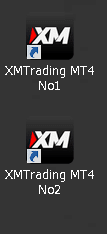
インストールを実行する
先にインストールしたMT4の名前を変更したら、用意しておいたxmtrading4setup.exeファイルを実行します。
実行すると下記のような画面になるので、チェックを入れて設定ボタンをクリックします。

その後にインストールフォルダとプログラムグループの指定があるので、下記のように任意の文字を追加します。

元々は
インストールフォルダ:C:¥Proguram Files(x86)¥XMTrading MT4
プログラムグループ:XMTrading MT4
のように表示されていますが、このデフォルトのままに指定してしまうと1つ目のものに上書きされてしまうので、かならず別の文字にして下さい。
今回の私の場合、No2まで作ってあったのでNo3を追加で作成しました。
こうしてインストールをすると新しくXMTrading MT4のアイコンがデスクトップに表示されると思います。
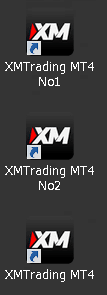
これの3つ目が今回作成した新しいMT4です。
このままでも使えますが、わかりやすいように名前をつけておきましょう。(今回私はNo3としました)

あとは新しいMT4に口座情報を入力すれば通常のMT4として使用できます。
同時に3つのMT4を開いても問題なく使えています。

以上のような要領でXMのMT4はいくつでもインストールできます。
ただし、VPSなどの場合はあまり多くのMT4を同時起動するとスペックによっては重くなったりするので、過度なインストールには注意が必要です。
この記事が気に入ったらサポートをしてみませんか?
